Jeżeli dysze są zatkane, wydruki stają się wyblakłe, pojawiają się widoczne pasy albo nieoczekiwane kolory. Jeżeli dysze są mocno zatkane, zostanie wydrukowany pusty arkusz. Jeżeli jakość drukowania się obniżyła, najpierw skorzystaj z funkcji testu dysz, by sprawdzić, czy nie są one zatkane. Jeżeli dysze są zatkane, należy wyczyścić głowicę drukowania.
Nie należy otwierać pokrywa wewnętrzna ani wyłączać drukarki podczas czyszczenia głowicy. Jeśli czyszczenie głowicy nie zostanie zakończone, drukowanie może nie być możliwe.
Czyszczenie głowicy powoduje zużycie pewnej ilości tuszu, dlatego nie wolno go wykonywać, jeżeli nie jest to konieczne.
Czyszczenie głowicy może nie być możliwe, jeśli tusz jest na wyczerpaniu.
Jeśli po 3-krotnym sprawdzaniu dysz i czyszczeniu głowicy jakość druku się nie poprawi, należy odczekać co najmniej 12 godzin bez korzystania z drukarki, a następnie ponownie sprawdzić dysze i w razie potrzeby wyczyścić głowicę. Zaleca się wyłączenie drukarki za pomocą przycisku  . Jeśli jakość druku nie ulegnie poprawie, należy uruchomić funkcję Czyszczenie zaawansowane.
. Jeśli jakość druku nie ulegnie poprawie, należy uruchomić funkcję Czyszczenie zaawansowane.
Aby nie dopuścić do wyschnięcia głowicy drukującej, nie należy odłączać drukarki od zasilania, gdy drukarka jest włączona.
Możesz sprawdzić i wyczyścić głowicę drukującą z poziomu panelu sterowania drukarki.
Wybierz Konserwacja na panelu sterowania drukarki.
Użyj przycisków 


 do wyboru elementu, a następnie wciśnij przycisk OK.
do wyboru elementu, a następnie wciśnij przycisk OK.
Wybierz pozycję Kontrola dysz.
Postępuj zgodnie z instrukcjami wyświetlanymi na ekranie, aby załadować papier i wydrukować wzór testu dysz.
Sprawdzanie wydrukowanego wzoru w celu stwierdzenia, czy dysze głowicy drukującej nie są zatkane.
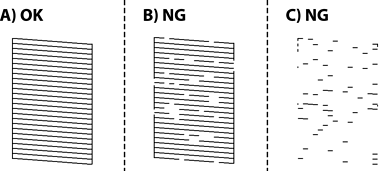
Powtarzaj procesy czyszczenia dysz i drukowania wzoru do momentu, aż wszystkie linie będą całkowicie wydrukowane.
Jeśli po 3-krotnym sprawdzaniu dysz i czyszczeniu głowicy jakość druku się nie poprawi, należy odczekać co najmniej 12 godzin bez korzystania z drukarki, a następnie ponownie sprawdzić dysze i w razie potrzeby wyczyścić głowicę. Zaleca się wyłączenie drukarki za pomocą przycisku  . Jeśli jakość druku nie ulegnie poprawie, należy uruchomić funkcję Czyszczenie zaawansowane.
. Jeśli jakość druku nie ulegnie poprawie, należy uruchomić funkcję Czyszczenie zaawansowane.
Można też sprawdzić i wyczyścić głowicę drukującą z poziomu sterownika drukarki.
Windows
Kliknij pozycję Spr. dyszy głow. druk. na karcie Konserwacja.
Mac OS
Menu Apple > Preferencje systemowe > Drukarki i skanery (lub Drukowanie i skanowanie, Drukarka i faks) > Epson(XXXX) > Opcje i materiały eksploatacyjne > Narzędzia > Otwórz narzędzie drukarki > Spr. dyszy głow. druk.